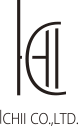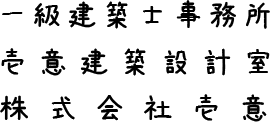2020.07.15
お知らせ
Zoom公式サイトへのアクセス方法
㈱壱意のお客様へ Zoomのダウンロード方法をお知らせいたします(*^-^*)
Zoom公式サイトへのアクセス
PC(パソコン)・スマホ・iPadなどにデバイスにアプリをインストールする
ダウンロード方法
ズームのアプリはコチラをクリックしてください
⇓
https://zoom.us/jp-jp/meetings.html
Step.1
Zoomの公式サイトの右上ボタンの「サインアップ」をクリックする
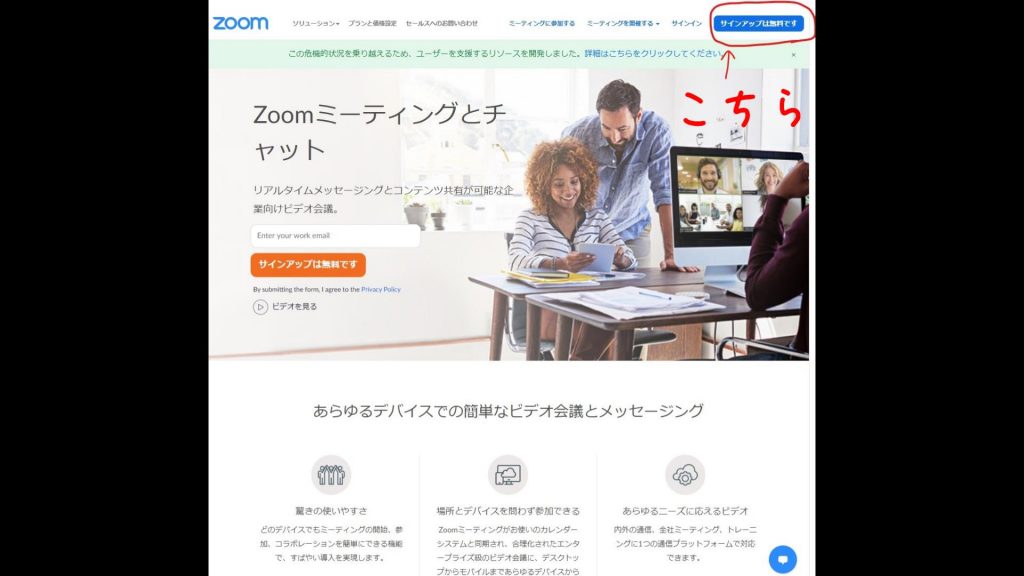
あとはガイドに従って手順を進めていきます。
アカウント作成(GoogleアカウントもしくはFacebookアカウントでもアカウント作成できます)
①Zoomに使用するEmailアドレスを入力
②確認画面が出るので、問題なければ「サインアップ」をクリック
③”案内メールを送信しました”とメッセージが出るので、登録したEmailを確認
メールアドレスの認証を完了させる
④Zoomから届いたメールアドレスをクリック確認メールの中に
「有効化する」という青いボタンがあるのでこちらもクリックすると
ZoomWebサイトに戻ります
⑤登録者の氏名、パスワードを入力する画面があるので、各項目を入力し、
オレンジ色のボタンを押す
⑥「他の人をZoomに招待しますか?」と尋ねられるので「スキップ」ボタンを選択
⑦Zoomのダウンロードボタンが表示されるので、クリックするとダウンロードが開始されます。
Step.2
PC(パソコン)にZoomをインストール完了したら立ち上げてみましょう
WindowsのPC(パソコン)であればインストール後、デスクトップ画面にZoomの
デスクトップアプリのアイコンが表示されるので、そちらをダブルクリックしてください。
もし、デスクトップ画面にアイコンが見つからなければ、メニューボタンでZoomと入力し
検索してください。
Step.3
Zoomの画面が立ち上がったらサインイン(ログイン)してみましょう。
サインインに必要な情報は
・登録したEmail
・登録したパスワード
無事にサインイン出来たらZoomでWEBお家づくり相談に参加する準備完了です!
Step.4
㈱壱意よりメールでミーティングの詳細を送りますので、添付のURLにて
お家づくり相談に参加していただけます。
*弊社はZOOM運営会社ではありません。ZOOMのみのお問合せは、お答えしかねますのでよろしくお願いします*